PS如何设计黑白格子背景
来源:网络收集 点击: 时间:2024-03-04【导读】:
本经验主要讲述使用PS设计一款黑白格子的背景,将画布调成小格子,复制一个格子图层,设置成灰色,然后重复复制、合并,移动布满画布。工具/原料more电脑系统:WIN7系统PS软件:Adobe Photoshop CS5方法/步骤1/8分步阅读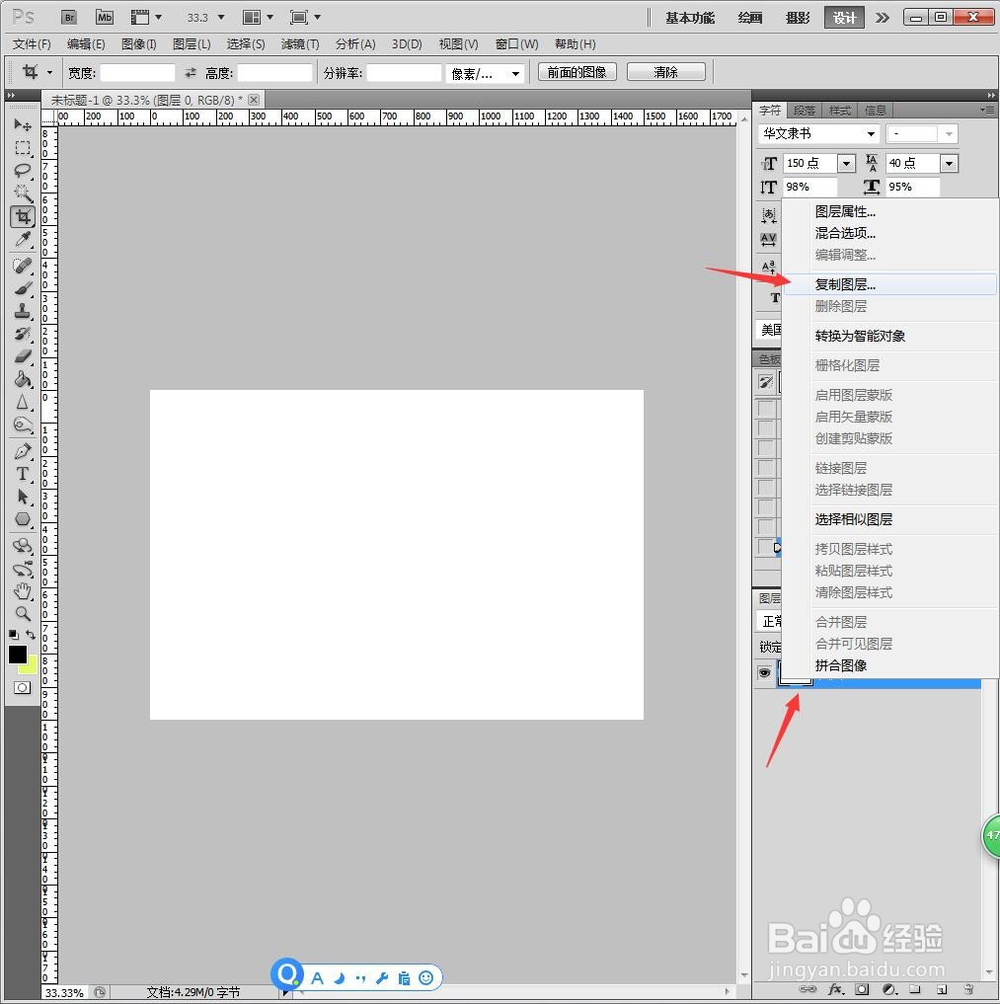 2/8
2/8 3/8
3/8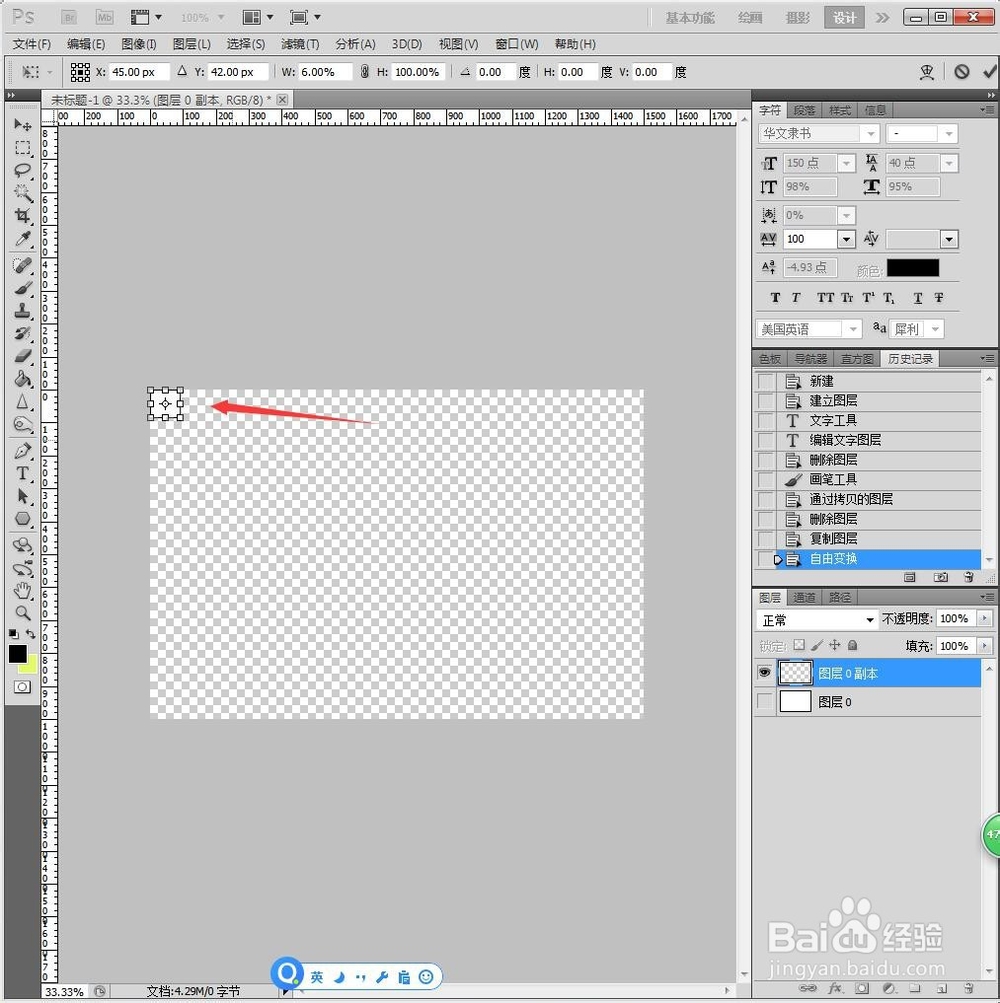 4/8
4/8 5/8
5/8 6/8
6/8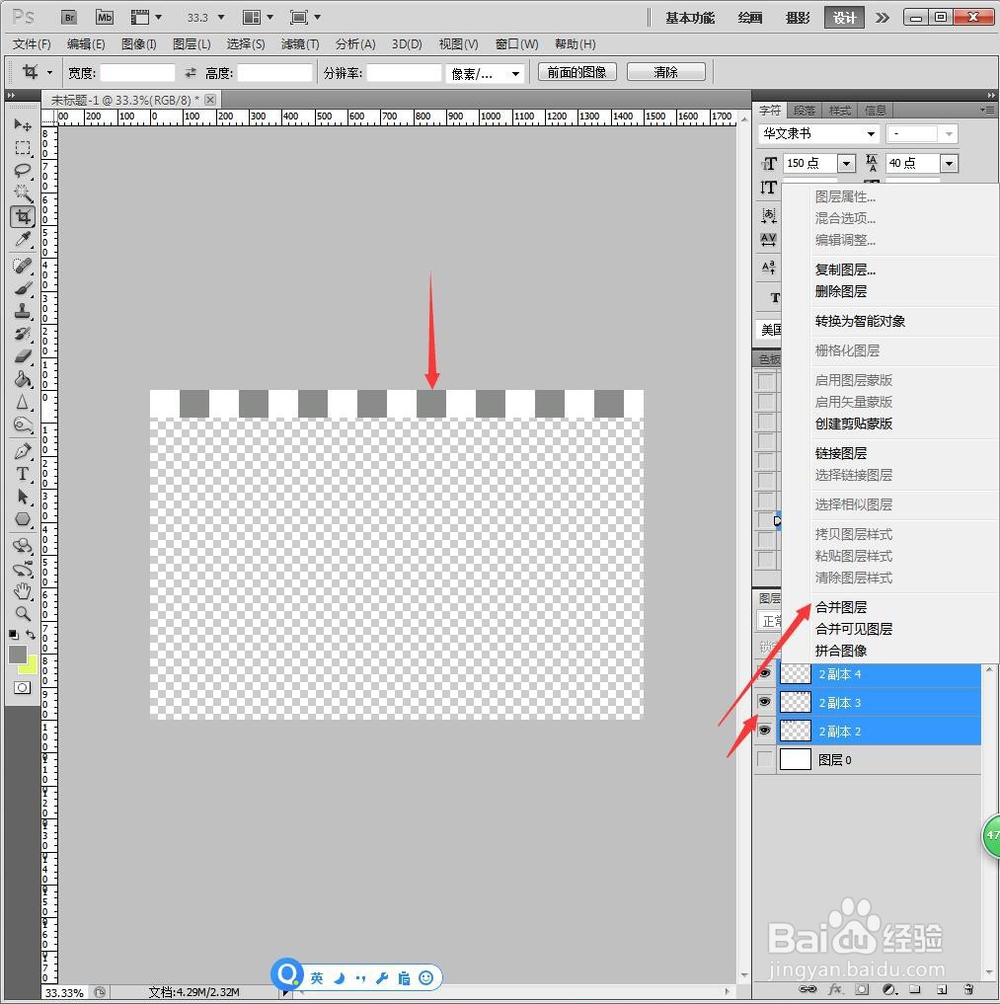 7/8
7/8 8/8
8/8 总结1/1
总结1/1
1、新建PS长方形画布,解锁图层,鼠标右键【复制图层】。
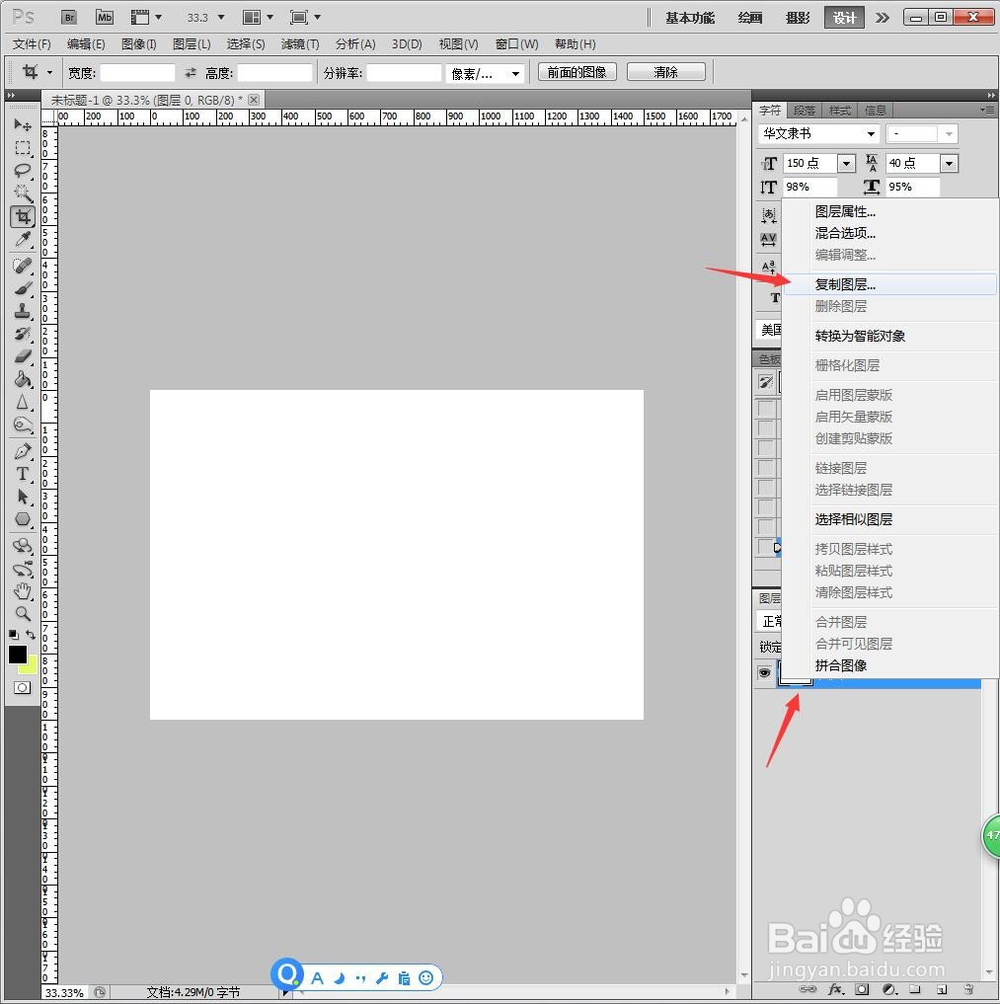 2/8
2/82、Ctrl+T将画布缩细,变成一小行。
 3/8
3/83、继续往左侧缩成小格子。
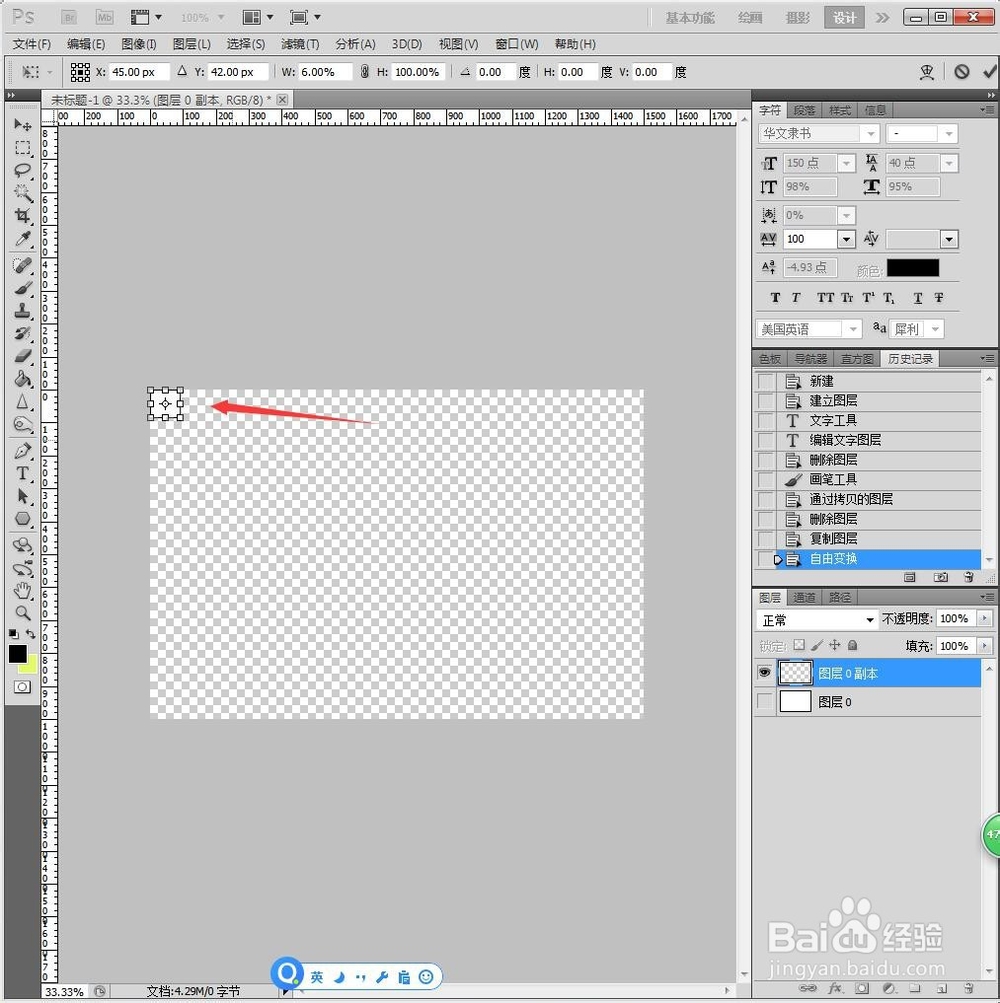 4/8
4/84、形成一个小格子,再次复制图层,顺序排列行,并使用【油漆桶】点击变成灰色。
 5/8
5/85、合并两个格子后重复复制图层,放到右侧排列。
 6/8
6/86、直至将一行布满,将一行的格子【合并】。
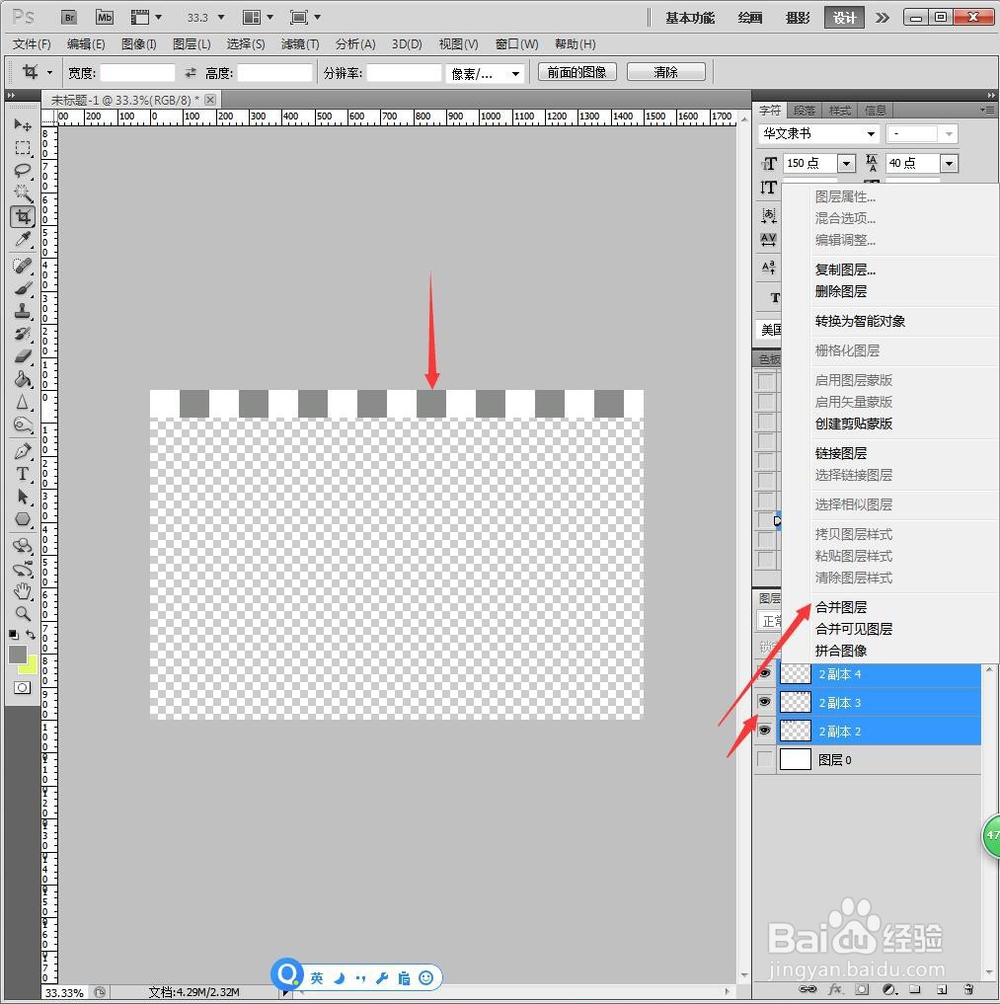 7/8
7/87、接着整行复制后移动往下布满画布,格子错开。
 8/8
8/88、最后另存为图片。
 总结1/1
总结1/11、新建PS长方形画布,解锁图层,鼠标右键【复制图层】。
2、Ctrl+T将画布缩细,变成一小行。
3、继续往左侧缩成小格子。
4、形成一个小格子,再次复制图层,顺序排列行,并使用【油漆桶】点击变成灰色。
5、合并两个格子后重复复制图层,放到右侧排列。
6、直至将一行布满,将一行的格子【合并】。
7、接着整行复制后移动往下布满画布,格子错开。
8、最后另存为图片。
图片设计创意图片版权声明:
1、本文系转载,版权归原作者所有,旨在传递信息,不代表看本站的观点和立场。
2、本站仅提供信息发布平台,不承担相关法律责任。
3、若侵犯您的版权或隐私,请联系本站管理员删除。
4、文章链接:http://www.1haoku.cn/art_237995.html
上一篇:打电话一直在通话中是怎么回事
下一篇:荣事达冰箱调温度图解
 订阅
订阅